中国工信备案查询网站wordpress被挂马 广告
产品名称:航天联志Aisino系列服务器
产品型号:AISINO26081R
CPU架构:Intel 的CPU,所以支持Windows Server all 和Linux系统(重装完系统可以用某60驱动管家更新所有硬件驱动)
操作系统:本次我安装的服务器系统为Server 2016
第一次通过Rufus和UltraISO将U盘刻录完镜像后,服务器插上U盘都是这个图片报错,确认是BIOS模式未变更,重启进BIOS。
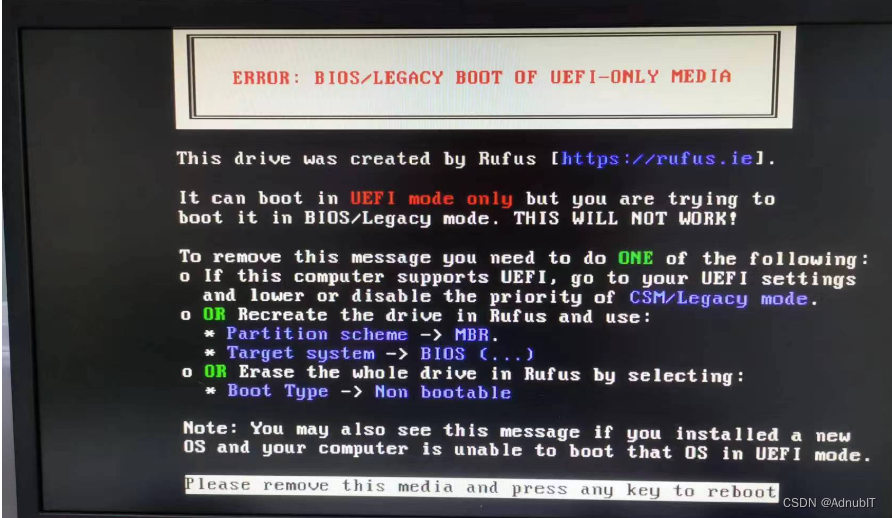
重启按F2进入到BIOS界面(PS:按F6是选择启动项)
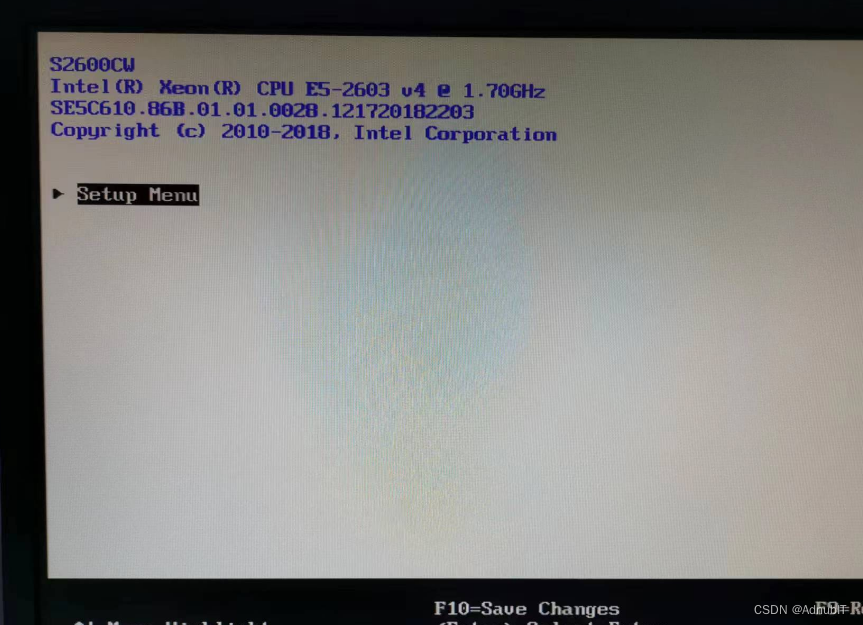
按照下面的选项,将BIOS的Legacy模式改为UEFI模式:
【Setup Menu】---【Boot Maintenance Manager】---【Aduanced Boot Options】---【Boot Mode】选项改为UEFI

因为我要在新服务器上安装VMWare Workstation Pro软件,所以需要将BIOS的虚拟化功能也开启,按照如下步骤找到虚拟化的选项:
【Setup Menu】---【Aduanced】---【Integrated IO Confiquration】---【Intel(R) VT for Directed I/0】状态由Disable改为Enable
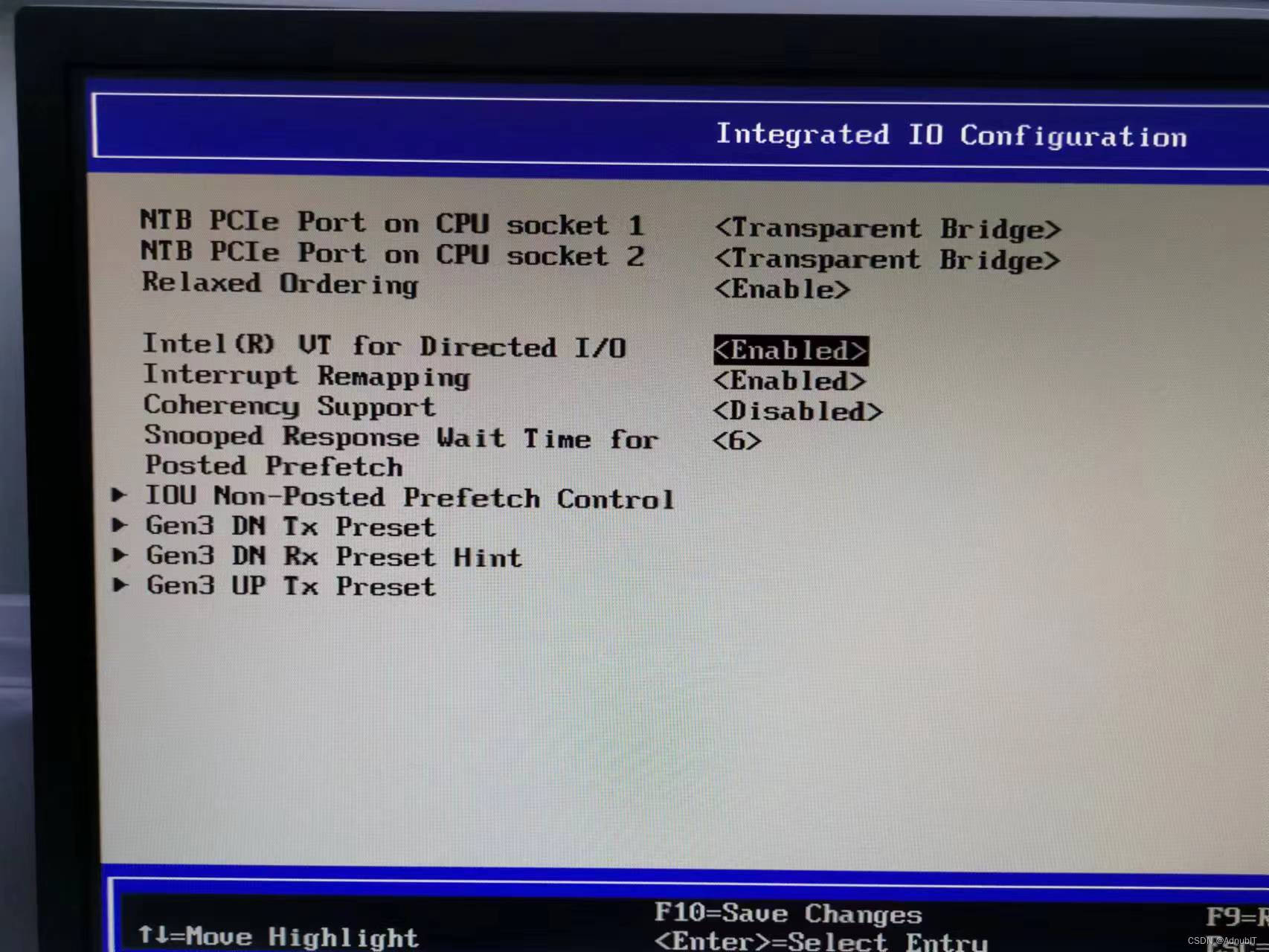
全部修改完毕以后,记得保存并退出,Y保存。
